Elephant er en open source, cross platform-note, der tager anvendelse
- Kategori: Software
At notere noter er en god måde at huske ting at gøre, og kan hjælpe med at øge din produktivitet. Vi har gennemgået en håndfuld notehåndtering af applikationer her som Noter , QOwnNotes , lesbisk for at nævne et par stykker.

Nu skal vi se på Elefanten i rummet. Beklager, det kunne jeg ikke modstå.
Elephant er en open source, cross platform-note, der tager anvendelse. Når du kører programmet første gang, skal du vælge et bibliotek, hvor noterne gemmes. Vælg en mappe, og applikationen opretter en undermappe i den med navnet 'Elefant'. Programmets hovedskærm har to ruder, en sidelinje, en menulinje og et søgefelt øverst.
Sidepanelet er det, du vil bruge til at navigere rundt i dine noter. Noter gemmes i Notebooks. Sidepanelet indeholder 'Genveje' til dine bærbare computere, viser de nylige noter. Den midterste rude viser en velkomstskærm, som er en masse noter, der er en del af 'Indbakke' notebook. Valg af en note viser indholdet i ruden til højre på skærmen.
Oprettelse af noter
Lad os oprette en note, endnu bedre, lad os tilføje en ny Notebook. Klik på fanen Notebooks i venstre sidelinie, og vælg derefter til højre 'Ny notebook. Du kan bruge Fil-menuen til det samme. Giv din notebook et navn, og den er klar til brug. Dobbeltklik på det, og du skal se en tom side. Brug knappen Tilføj noter eller Ctrl + N for at tilføje en ny note. Skriv hvad du vil inde i noten. Hver note består af en titel og indholdet.

Kan du ikke lide at skrive i den lille rude? Dobbeltklik på noten, og et vindue åbnes med en større editor.

Grundlæggende tekstformatering som fed, kursiv, strejke igennem og understreg er tilgængelige i Elephant note taker. Noteaditoren understøtter også Markdown, HTML-format til rig formatering. For at bruge Markdown skal du afslutte notens titel med .md eller md.text og bruge den almindelige markdown-formatering i notens indhold.

HTML-noter er ikke teknisk notater, du skal gemme en webside som en HTML-fil og placere den i den bærbare computers mappe, og Elephant giver dig mulighed for at se siden i et skrivebeskyttet format. Den indbyggede fremviser viser den, inklusive alle billeder, den indeholder.

Du kan vedhæfte filer og billeder til noter ved at trække og slippe dem over Elephants interface.
Noter kan flyttes mellem notebooks ved hjælp af genvej Ctrl + M eller Bemærk-menuen. For at tilføje din note eller notebook til genvejspanelet skal du vælge den og derefter klikke på Note> Tilføj note / Notebook til genveje.
Søgefelt
Du ved, hvordan dette fungerer. Skriv et nøgleord i boksen, og Elephant finder den note, der indeholder udtrykket. Søgeordet eller sætningen er også fremhævet, og det gør det let at se. Denne søgning er universel, hvilket betyder, at den søger inden for alle noter fra alle bærbare computere. En anden hurtig måde at finde dine noter er at tilføje tags i redigeringsvisningen og derefter bruge genvejen 'Tags' i sidefeltet.

Elephant har en valgfri uddragsudsnit (standardindstillingen er Kortvisning), som du kan aktivere fra visningsmenuen. Applikationen bruger auto-gem til noter, men jeg bemærkede en manglende note under mine test, så du kan lige så godt bruge den manuelle gemme mulighed.

Programmet er tilgængeligt til Windows, Linux og macOS. Elephant er et bærbart program, men kræver, at Java køres. Jeg testede Windows- og Linux-versionerne og fandt, at de var identiske.
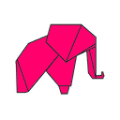
Elefant
Til Windows
Hent nu